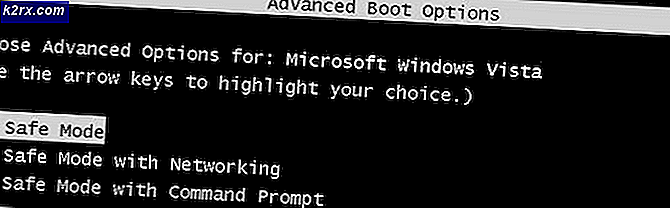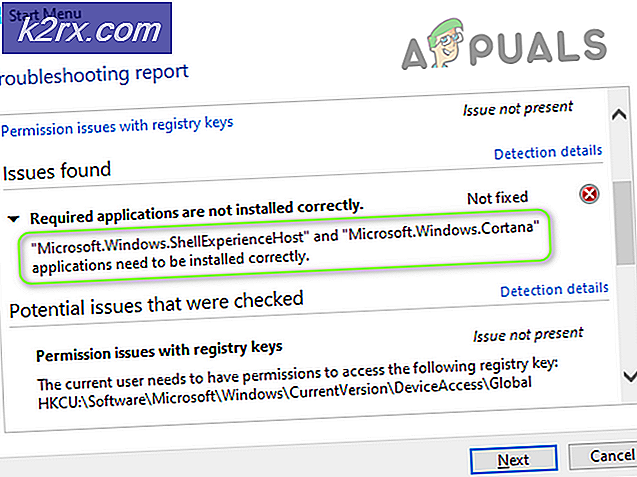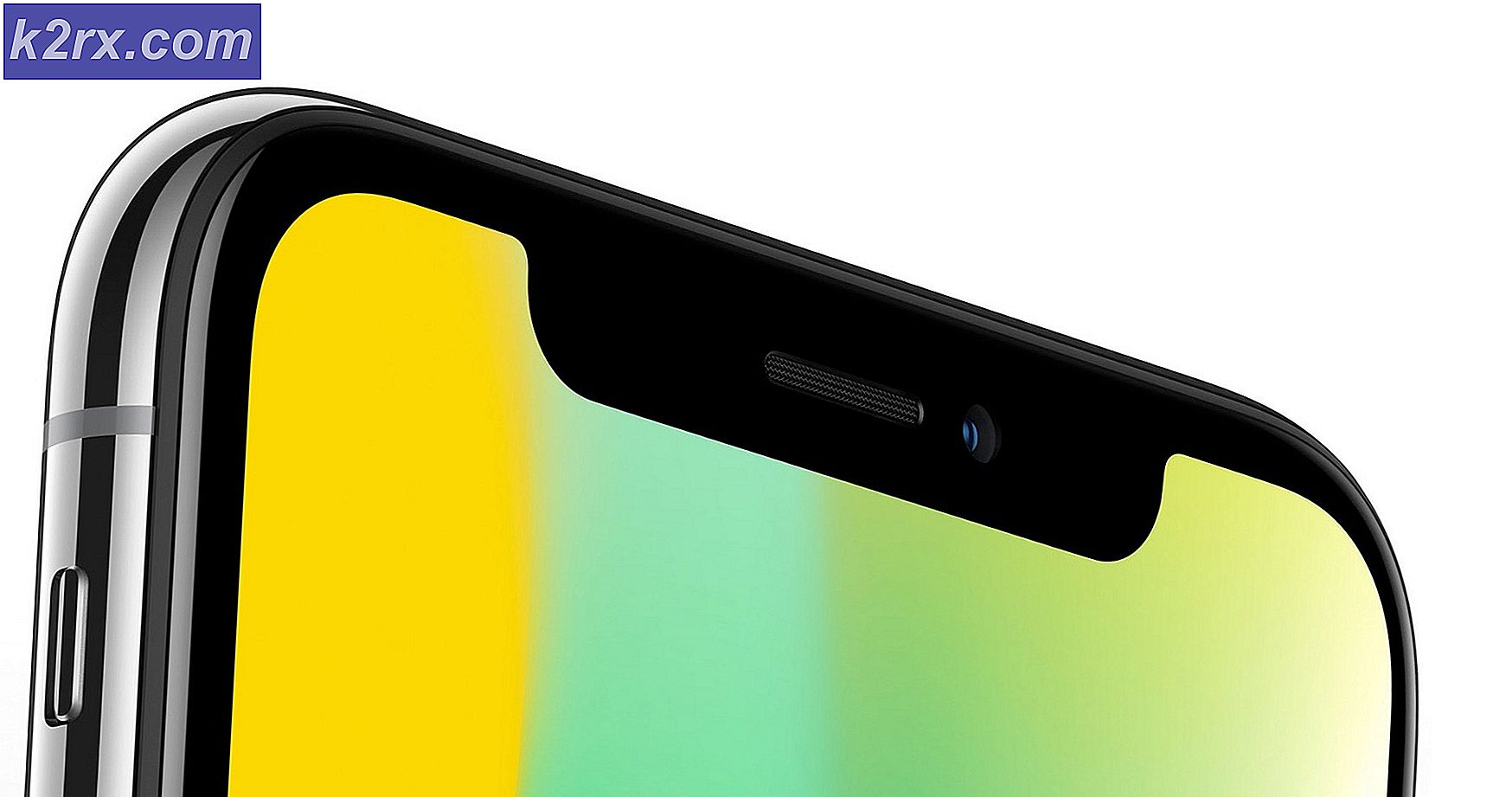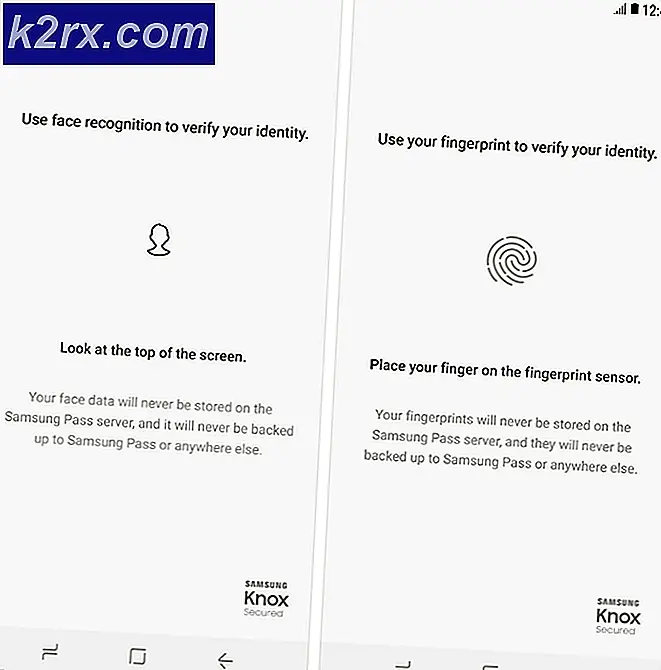Hvordan få Offisiell Oreo på Exynos Samsung Galaxy S8 og S8 Plus
Samsung har vært sakte til å utgjøre en offisiell Oreo-oppdatering for Galaxy S8 og S8 + -modellene, men de har endelig annonsert det, og de offisielle oppdateringene skal rulle ut de neste dagene til noen uker. Men hvis du ikke kan vente på at den offisielle oppdateringen skal leveres OTA, eller hvis du har en rotfestet enhet og vil blinke oppdateringen manuelt, har Appuals dekket deg.
Denne veiledningen vil lede deg gjennom å blinke Oreo-oppdateringen på Galaxy S8 / S8 + Exynos- varianter. Og ja, den offisielle Samsung Oreo oppdateringen er offisielt kalt CRAP. Jeg aner ikke om det er en akronym for noe, eller hvis Samsung plutselig har utviklet en sans for humor.
Advarsel: Denne guiden er kun for G950F og G955F, som er Exynos-varianter av Galaxy S8 / S8 + -modellene. Ikke fortsett med denne veiledningen hvis du ikke har en Exynos Galaxy S8 / S8 +. Også denne oppdateringen går jevnt hvis du kjører Nougat, men hvis du allerede kjører en av Oreo-beta-oppdateringene, må du utføre fabrikkinnstillingene / data-torkingen før du følger denne veiledningen.
Krav:
- ADB & Fastboot-verktøy på PCen hvis du ønsker å laste opp oppdateringen, ellers kan vi blinke den fra SD-kortet ditt ( se Appuals guide Slik installerer du ADB på Windows )
- Odin Tool
Hvis du har G950F:
- AQL5 Odin
- AQL5 til CRAP
Hvis du har G955F:
- AQL5 Odin
- AQL5 til ZRA5
- ZRA5 til CRAP
Forutsetninger:
- Bestem om du vil installere fra SD-kort eller ADB. Hvis du installerer fra SD-kort, kopier OTA-filen til SD-kortet ditt - hvis du vil sidelaste det via ADB, legg OTA-filen i hovedmappen til ADB-installasjonen.
- Ekstra firmware fra Odin fra Krav-delen til skrivebordet.
- Start Galaxy S8 / S8 + på nytt i nedlastingsmodus - dette gjøres ved å holde Bixby + Volume Down + Power.
- Installer Odin-verktøyet på PCen, og koble Galaxy S8 / S8 + til datamaskinen via USB.
- I Odin klikker du BL-knappen, og navigerer til Odin-firmware-mappen du hentet ut på skrivebordet. Velg filen som starter med BL, og gjør det samme for AP, CP og HOME_CSC-fanene i Odin.
- Klikk på Start- knappen i Odin, og vent på at flashprosessen skal fullføres. Start enheten på nytt, og så snart den starter på Android-systemet, slå av Galaxy S8 / S8 +, og start en gang til nedlastingsmodus ( Bixby + Volume Up + Power).
De neste trinnene i denne veiledningen er avhengig av Galaxy-modellen du har - vennligst følg bare instruksjonene for modellen din.
Samsung Galaxy S8 (G950F)
- Hvis du vil installere fra SD-kort, velger du alternativet Bruk oppdatering fra SD-kort fra nedlastingsmodusmenyen. Velg bare oppdateringen.zip og velg den med strømknappen.
- Hvis du vil sidelast via ADB, velger du Bruk oppdatering fra ADB, og deretter åpner du et ADB-kommandovindu på datamaskinen din (hold Shift + Høyreklikk og velg " Åpne et kommandovinduet her" fra innsiden av hoved ADB-mappen din).
- Når ADB-konsollen starter, skriver du: adb sideload, for eksempel adb sideload C: \ ADB \ update.zip
Samsung Galaxy S8 + (G955F)
Hvis du vil installere fra SD-kort, velger du Bruk oppdatering fra SD-kort fra nedlastingsmodusmenyen. Velg filen G99F AQL5 til ZRA5.zip.
- Etter at telefonen har startet på nytt, kjører den Oreo beta 6-fastvaren. Nå starter du på nytt i nedlastingsmodus, og denne gangen gjelder G955F ZRA5 til CRAP.zip. Når den installerer og starter telefonen på nytt, vil du være på den offisielle Android Oreo-utgivelsen.
- Hvis du vil sideload oppdateringen over ADB, må du ha G955F ZRA5 til CRAP.zip og G955F AQL5 til ZRA5.zip-filer i din hoved ADB-mappe.
- Fra menyen Nedlastingsmodus velger du Bruk oppdatering fra ADB, og deretter åpner du et ADB-kommandovindu på din PC (hold Shift + Høyreklikk og velg Åpne et kommandovindu her i hoved ADB-mappen din).
- Når ADB-konsollen åpnes, skriv: adb sideload og trykk enter.
- Vent på at telefonen skal starte på nytt, og gå deretter tilbake til nedlastingsmodus, og gjenta kommandoen ADB-sidelast for den andre filen (G955F ZRA5 til CRAP.zip)
- Når telefonen starter på nytt, kommer du til den offisielle Android Oreo-utgivelsen.
PRO TIPS: Hvis problemet er med datamaskinen eller en bærbar PC / notatbok, bør du prøve å bruke Reimage Plus-programvaren som kan skanne arkiver og erstatte skadede og manglende filer. Dette fungerer i de fleste tilfeller der problemet er oppstått på grunn av systemkorrupsjon. Du kan laste ned Reimage Plus ved å klikke her